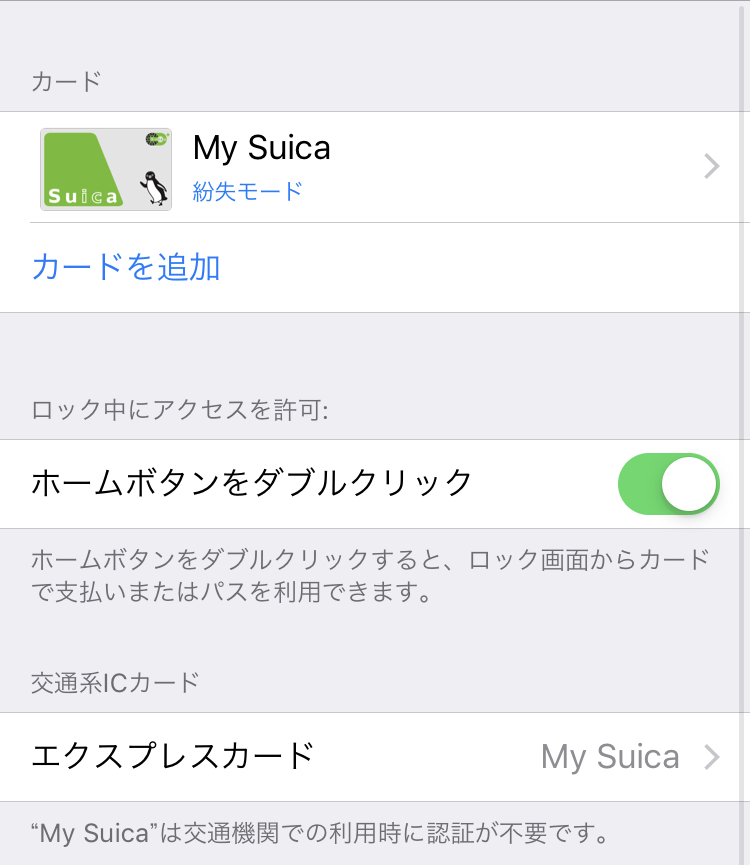先日、iPhoneを高水敷に落としてしまい、2-3日携帯電話が無い生活がやってきました。
そんな中、新しく分かった事があったので、ブログに書いてみますね。
iPhoneには紛失モードというものが存在する
iPhoneを紛失したときに一番気にするのは、悪意のある人にモバイルスイカなどのモバイル決済手段を利用されてしまうということ。
でも、最近のiPhoneではログインするのに指紋認証が必要だったり、パスコード入力をしないと使えなかったりで悪用される可能性は少なくなってると思います。
逆に言うと、指紋認証やパスコードは面倒でも設定しておいた方が良い。
で、もしモバイルスイカなどを使えないようにしたい場合は、紛失モードを設定するれば自動的に使えなくなります。
紛失モード
AppleのHPに「iCloud:紛失モードを使用してデバイスをロックおよび追跡する(iPhoneを探す)」があります。
紛失モードにすると、iPhoneの現在地を表示してくれて、モバイルSuicaもしばらくすると停止されます。
このiPhoneの現在地表示はGPSを使っているとは思うのですが、電車の中で忘れたとかでも探し当ててくれるので使えますね!
また、拾った人が連絡先が分かるように、携帯画面の表示に任意の電話番号を表示させたりする機能がついてます。
紛失モードの解除
紛失モードを解除したい時は、見つけたiPhoneにパスコードでログインするだけ。
これで解除になります。
モバイルSuicaは、iPhone上に表示されるAppleIDのパスワードの入力、それをし損ねたら
[設定] – [WalletとApple Pay] で 紛失モードになっているカードをクリックしパスワードを再入力できます。


iCloudの存在が神に思えてくる
最新のiPhoneデバイスが手元に無い場合、一世代前のiPhoneデバイスがまだ手元にあればラッキーです。
同じAppleIDで利用していた場合は、データ等はデバイスではなく、iCloud(インターネット)上にあるため見れちゃうからです。
メモ帳やカレンダー、メール等の主に文字情報はほぼリアルタイムでiCoudeに反映されているので問題なく旧デバイスで見れます。
が、写真はデータ量が大きくwi-fi環境下で同期されるため、紛失直前に撮った写真とかは難しいですけど、自宅にwi-fiある場合は自宅にいるまでの写真は旧デバイスで確認できるでしょう。
フェイスブックやインスタグラムなどのアプリはログインさえできればデータはインターネット上なので全く問題ありません。
何はともあれ、一世代前の旧デバイスは売らずに捨てずに持っておくこと。iCloudの設定はシッカリしておくこと。これポイントです。
LINEが一番のネックだった
問題があるのはLINEでしょうか?
携帯番号縛りのせいか?SIMカードが入っていない旧デバイスではログインできませんでした。これは結構イタイかもですね。。。
PCでもLINEをインストールしていたのでこちらでの期待もあったのですが、砕け散りました(涙)

メールアドレスとパスワードを入れると、下記の赤い文字が。
スマホでログイン許可をしてくれとの表示。だから、今そのスマホが無いんじゃい!と。
これは事前設定しておく必要があるので、iPhoneデバイスが手元に戻ってきた今、さっそく設定しておきました。


今回はiPhoneが手元にない中、LINEにはログインできませんでしたが、次回からは同じ過ちは繰り返しませんよ!
PC側でLINEにログインしたら、iPhoneデバイスに通知が来ますので、悪用されたかどうかも気づけます。

PCを共有してる場合は、LINEをやめるときにしっかりログアウトしておきましょうね!
じゃないと、次はメールアドレスとパスワードを入力しなくても、ログインできて通知もされなくなりますよ。
無料Wi-Fiポイントに敏感になった
旧デバイスで、メールやアプリなどいろいろ見れますが、SIMカードが入っていなので通信できるのはWi-fi環境下だけですね。
インターネットや通話は当然できません。
自宅ではしっかりwi-fiにしてますが、自宅外の無料のwi-fiポイントってあまり利用していないことに気が付きました。
外出先でも旧デバイスでネット接続したい場合は、無料のwi-fiポイントを使わない手はありません。
最近は、利用するのも簡単になっていて規約ボタンを押すだけも多くなりました。メアド登録も必要なとこありますけどね。
・セブンイレブン → 7spot、規約ボタンのみ
・ローソン → メアド登録必要
・スターバックス → 接続のみ
・マクドナルド → マクド会員でログイン
今まで何で使って無かったんだろうと思います。通信料も節約できたのに・・・。
コンビニは滞在時間も短いので、わざわざ使うことも無いでしょうけど、時間を潰すのに利用するファストフート店とかは使わない手はないですよね。
OneDriveもしっかり理解しなきゃ
今回の出来事で本当に痛感したのはクラウドの大切さとバックアップデバイスですね。
iCloudもやってなくて、使っているデバイスがiPhoneだけだったら、もう即死状態だったはず。
自分の場合、携帯電話はかなり利用しますが、なんだかんだメインのデバイスはデスクトップPCです。
このおかげで、iCloudにパソコンからログインできたから良かった。
携帯電話とデスクトップPCが両方同時に壊れるとか紛失するとかは、ほぼあり得ないですからね。
今回の件で、これからしっかりやっていこうと思ったのが、マイクロソフトのクラウドサービス「OneDrive」
最近、容量が足らないから容量増やせとかうるさかったのですが、しっかり向き合います(笑)

今回のiPhone紛失の件で、パソコン側のバックアップも意識するいいきっかけになりました。
デスクトップPCとノート利用のSurfaceでOneDriveを共有しておけば、安心ですね。